
Dos maneras de habilitar la depuración USB en Android con la pantalla rota

¿Es posible activar la depuración USB en un teléfono con la pantalla rota? El dispositivo en cuestión es un Samsung Flip. Estoy intentando encontrar una manera de controlar mi teléfono desde mi PC, pero el programa que estoy usando requiere que la depuración USB esté activada, algo que no creo haber hecho antes de que se rompiera la pantalla.
- De Reddit
Tener la pantalla rota en tu dispositivo Android puede ser muy frustrante, sobre todo cuando necesitas acceder a datos importantes. A menudo, es necesario activar la depuración USB para gestionar archivos, realizar copias de seguridad o recuperar datos. Sin embargo, una pantalla rota o que no responde dificulta el uso del dispositivo.
En esta guía, te mostraremos varios métodos para habilitar la depuración USB en Android con la pantalla rota. Además, te explicaremos cómo recuperar tus datos de forma segura, garantizando que no pierdas nada en el proceso.
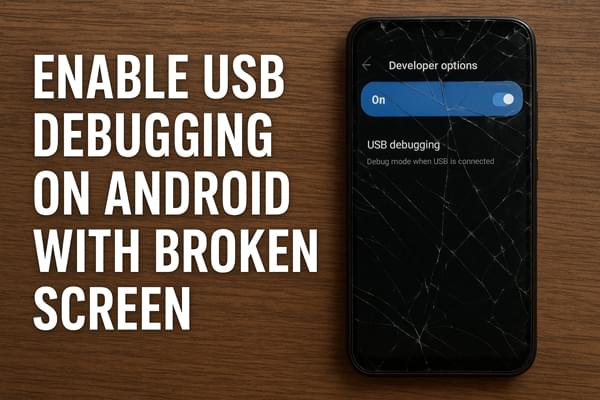
Una forma práctica de habilitar la depuración USB sin usar la pantalla táctil del teléfono es mediante un adaptador OTG (On-The-Go) y un ratón USB. Este método permite controlar el dispositivo con el ratón como si se tocara la pantalla.
Aquí están los pasos para habilitar la depuración USB en Android mediante un adaptador OTG y un ratón USB:
Paso 1. Consigue un adaptador OTG compatible con tu teléfono Android .
Paso 2. Conecte un ratón USB al adaptador OTG.
Paso 3. Conecta el adaptador OTG a tu dispositivo Android . El cursor del ratón debería aparecer en la pantalla.

Paso 4. Desbloquea tu dispositivo con el ratón. Ve a "Ajustes" > "Acerca del teléfono" > "Número de compilación" y púlsalo siete veces para activar las "Opciones de desarrollador".
Paso 5. Vaya a "Opciones de desarrollador" > "Depuración USB" y actívela.
Android proporciona una potente herramienta llamada SDK, que incluye ADB ( Android Debug Bridge). ADB permite comunicarse con el dispositivo, instalar APK y ejecutar comandos directamente desde el ordenador, incluso sin tocar la pantalla.
Sin embargo, ADB requiere que la depuración USB esté habilitada. Si la pantalla está rota y la depuración USB no estaba habilitada, puede intentar usar el modo de recuperación de ClockworkMod para solucionar esta limitación.
Este método es adecuado para técnicos profesionales. Si no está familiarizado con las herramientas de línea de comandos o los comandos del sistema Android , intentarlo podría causar daños irreversibles a su dispositivo.
Así es como funciona:
Paso 1. Inicie en modo de recuperación ClockworkMod.
Mantén presionados los botones "Encendido" + "Inicio" + "Subir/Bajar volumen" (dependiendo del modelo de tu teléfono) hasta que el dispositivo entre en el modo de recuperación ClockworkMod.
Paso 2. Comprobar la conexión ADB
Conecta tu teléfono al ordenador y asegúrate de que ADB lo reconozca. En la línea de comandos, escribe: adb devices.
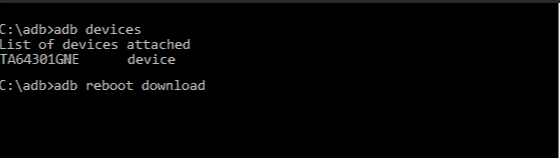
Paso 3. Haga una copia de seguridad de sus datos
Una vez confirmada la conexión, utilice el siguiente comando para hacer una copia de seguridad de sus datos (esto puede tardar varios minutos): adb pull /data/media/clockworkmod/backup~/Desktop/ Android -up.
Si ninguno de los métodos funciona, o si no se puede habilitar la depuración USB, aún puede recuperar datos de un Android con la pantalla rota sin habilitar la depuración USB . Solo necesita Broken Android Data Extraction . Es una aplicación profesional para usuarios Android que permite recuperar datos de un teléfono Android roto, con la pantalla en negro o bloqueado, sin necesidad de habilitar la depuración USB.
Características clave de la extracción de datos Android dañado
Pasos para recuperar datos dañados Android sin depuración USB:
01 Instala y ejecuta el programa Broken Android Data Recovery en tu ordenador. Conecta tu dispositivo Android al ordenador mediante un cable USB. A continuación, selecciona el modo "Extracción de datos Android dañado" en la pantalla.

02 Si el dispositivo Android conectado está dañado debido a una pantalla táctil negra, rota o que no responde, puede hacer clic en el botón "Iniciar" para confirmar el nombre y el modelo de su teléfono y luego pasar al siguiente paso.

Pero si tu Android se bloquea o presenta algún problema con el sistema Android , es posible que necesites repararlo para poder continuar. Para ello, marca la casilla "Reparar Android " y sigue las instrucciones del siguiente paso.
03 Siga las instrucciones en pantalla para ingresar al modo de descarga, luego puede hacer clic en el botón "Iniciar" para comenzar a buscar archivos o descargar firmware para solucionar los problemas del sistema.
04 Se escaneará todo el contenido de tu Android . Los resultados se mostrarán en categorías para que selecciones. Marca los tipos de datos que deseas recuperar y haz clic en el botón "Recuperar".

Habilitar la depuración USB en una pantalla Android rota puede ser difícil, pero no imposible. Usar un adaptador OTG y un ratón funciona cuando la pantalla aún es visible, mientras que los comandos ADB pueden ser útiles en escenarios de recuperación más complejos.
Sin embargo, si no es posible activar la depuración USB, Broken Android Data Extraction ofrece una forma segura y directa de recuperar tus datos sin necesidad de controlar la pantalla. Con la solución adecuada, podrás acceder a tus archivos importantes y guardarlos, incluso si la pantalla está completamente inutilizable.
Artículos relacionados:
¿Cómo recuperar datos de un teléfono Android bloqueado con la pantalla rota?
[Guía completa] ¿Cómo recuperar datos de un teléfono Android bloqueado?
Cómo recuperar mensajes de texto de un teléfono Samsung roto [4 maneras]
Recuperación de datos de Samsung con pantalla negra (8 soluciones prácticas)





